将光盘内容复制到U盘的简易教程(简单实用的光盘到U盘拷贝方法及步骤)
![]() 游客
2024-06-02 12:02
289
游客
2024-06-02 12:02
289
随着科技的发展和信息储存方式的多样化,我们经常会遇到需要将光盘上的内容复制到U盘上的情况。本文将介绍一种简单实用的方法,让您轻松完成这一任务。
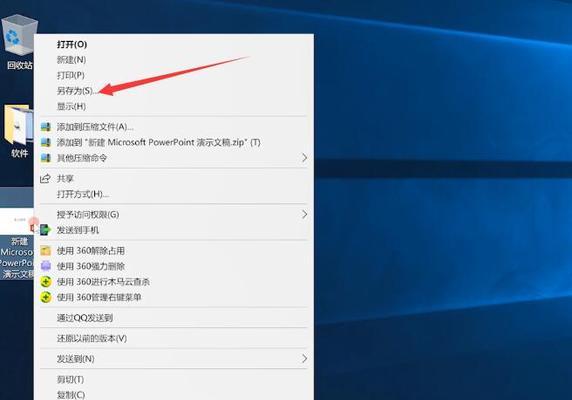
一:准备所需设备——U盘和光驱
在开始操作之前,我们需要准备一个可用的U盘以及一台带有光驱的电脑或笔记本。
二:插入U盘和光盘
将U盘插入电脑的USB接口,确保电脑能够正常识别和读取U盘。插入光盘到光驱中。

三:打开资源管理器或文件管理器
在电脑桌面或开始菜单中找到“我的电脑”或“此电脑”的图标,双击打开资源管理器或文件管理器。
四:选择光盘驱动器
在资源管理器或文件管理器中,找到显示为光驱符号的设备图标,单击选中。
五:选择需要复制的文件或文件夹
在光驱符号设备下,浏览光盘中的文件和文件夹,找到您想要复制到U盘上的内容。
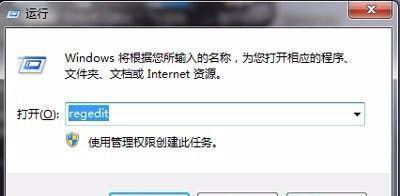
六:右键点击选中的文件或文件夹
在选中需要复制的文件或文件夹后,右键点击鼠标,弹出菜单。
七:选择“复制”选项
在弹出的菜单中,选择“复制”选项,将选中的文件或文件夹复制到剪贴板中。
八:返回资源管理器或文件管理器
关闭光驱设备窗口,回到资源管理器或文件管理器界面。
九:选择U盘驱动器
在资源管理器或文件管理器中,找到显示为U盘符号的设备图标,单击选中。
十:右键点击空白处
在U盘驱动器下的空白处,右键点击鼠标,弹出菜单。
十一:选择“粘贴”选项
在弹出的菜单中,选择“粘贴”选项,将剪贴板中的内容复制到U盘中。
十二:等待复制过程完成
根据文件大小和电脑性能的不同,等待一段时间,直到复制过程完成。
十三:确认复制成功
在复制过程完成后,检查U盘中是否成功复制了光盘上的文件和文件夹。
十四:安全拔出U盘
在完成复制后,确保关闭所有与U盘相关的文件和文件夹,然后右键点击U盘驱动器图标,在弹出菜单中选择“安全拔出”选项,等待系统提示后,安全地拔出U盘。
十五:
通过以上简单的步骤,您可以轻松将光盘上的内容复制到U盘上。这种方法操作简单,适用于大多数电脑用户,让数据传输变得更加便捷快速。无论是备份重要文件还是分享资源,都能够满足您的需求。
转载请注明来自前沿数码,本文标题:《将光盘内容复制到U盘的简易教程(简单实用的光盘到U盘拷贝方法及步骤)》
标签:光盘拷贝
- 最近发表
-
- 解决电脑重命名错误的方法(避免命名冲突,确保电脑系统正常运行)
- 电脑阅卷的误区与正确方法(避免常见错误,提高电脑阅卷质量)
- 解决苹果电脑媒体设备错误的实用指南(修复苹果电脑媒体设备问题的有效方法与技巧)
- 电脑打开文件时出现DLL错误的解决方法(解决电脑打开文件时出现DLL错误的有效办法)
- 电脑登录内网错误解决方案(解决电脑登录内网错误的有效方法)
- 电脑开机弹出dll文件错误的原因和解决方法(解决电脑开机时出现dll文件错误的有效措施)
- 大白菜5.3装机教程(学会大白菜5.3装机教程,让你的电脑性能飞跃提升)
- 惠普电脑换硬盘后提示错误解决方案(快速修复硬盘更换后的错误提示问题)
- 电脑系统装载中的程序错误(探索程序错误原因及解决方案)
- 通过设置快捷键将Win7动态桌面与主题关联(简单设置让Win7动态桌面与主题相得益彰)
- 标签列表

